Kako dodati šum slikama u Photoshopu CS6
Šum na slikama sastoji se od bilo kakve zrnatosti ili teksture koja se javlja. Filtri šuma, kao što je dodatak za Photoshop CS6 Add Noise, proizvode nasumične teksture i zrnatost na slici.
Svi Adobe Creative Suite 5 (Adobe CS5) Illustrator efekti su izvrsni, ali 3D značajka je još bolja. Ne samo da možete dodati dimenziju korištenjem 3D efekta, već i mapirati umjetnine (omotati umjetnički rad oko 3D objekta) i primijeniti osvjetljenje na 3D objekt. Zatim možete dizajnirati naljepnicu za staklenku želea, na primjer, i zalijepiti je na staklenku kako biste je pokazali klijentu.
Evo tri izbora za 3D efekt:
Extrude & Bevel: Koristi z-os za istiskivanje objekta. Na primjer, kvadrat postaje kocka.
Okreni: Koristi z-os i okreće oblik oko nje. Ovu opciju možete koristiti za promjenu luka u loptu.
Rotate: Rotira 3D objekt stvoren korištenjem efekata Extrude & Bevel ili Revolve ili rotira 2D objekt u 3D prostoru. Također možete prilagoditi perspektivu 3D ili 2D objekta.
Da biste primijenili 3D efekt, morate stvoriti objekt prikladan za 3D efekt. Značajka Extrude & Bevel dobro radi s oblicima i tekstom. Ako želite urediti objekt koji već ima primijenjen 3D efekt, dvaput kliknite 3D efekt na ploči Izgled.
Da biste primijenili 3D efekt, slijedite ove korake:
Odaberite objekt na koji želite primijeniti 3D efekt.
Odaberite Effect→3D→Extrude & Bevel.
Pojavljuju se opcije za odabrani 3D efekt. Da biste vidjeli dijaloški okvir 3D Extrude & Bevel Options.
Kliknite okno Pregled i povucite za rotiranje objekta u prostoru.
Korištenje funkcije Pregled omogućuje odabir pravilnog kuta (ili pozicioniranje objekta u prostoru) ili možete odabrati kut s padajućeg popisa Položaj iznad pregleda.
Nikada nemojte koristiti alat Rotate za rotiranje 3D objekta, umjesto toga koristite okno za pregled u dijaloškom okviru Extrude & Bevel Options.
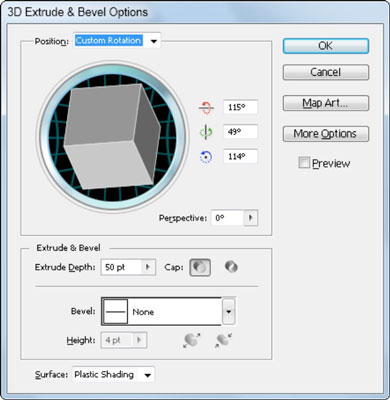
Dijaloški okvir Extrude & Bevel Options.
(Neobavezno) Upotrijebite padajući popis Perspektiva da dodate perspektivu svom objektu.
U odjeljku Extrude & Bevel dijaloškog okvira odaberite dubinu za svoj objekt i kapu.
Kapa određuje ima li vaš oblik čvrstu kapu ili je šuplja.
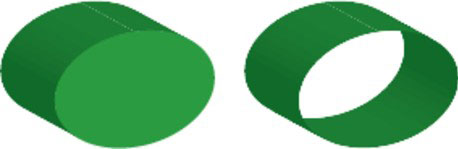
Kapica na (lijevo), kapa isključena (desno).
Odaberite kosinu (oblik ruba) s padajućeg popisa Bevel i postavite visinu pomoću padajućeg popisa Visina.
Imate izbor između dva načina primjene kosine:
Bevel Extent Out: kosina se dodaje objektu.
Opseg kosine U: kosina se oduzima od objekta.
Odaberite stil renderiranja s padajućeg popisa Surface ili kliknite gumb Više opcija za detaljne opcije osvjetljenja.
(Neobavezno) Kliknite gumb Map Art.
Sada imate mogućnost dodavanja umjetnosti svom 3D objektu.
Kliknite OK za zatvaranje dijaloškog okvira.
Šum na slikama sastoji se od bilo kakve zrnatosti ili teksture koja se javlja. Filtri šuma, kao što je dodatak za Photoshop CS6 Add Noise, proizvode nasumične teksture i zrnatost na slici.
Saznajte kako koristiti Adobe Illustrator CC za izradu neobičnih oblika teksta. Uzmite u obzir nove tehnike za prilagodbu teksta u različitim oblicima.
Naučite kako uvesti fotografije koje se već nalaze na vašem tvrdom disku, kao i nove fotografije iz memorijskih kartica u Adobe Lightroom Classic.
Jednostavan i praktičan način za stvaranje redaka i stupaca teksta pomoću opcija vrste područja u Adobe Creative Suite (Adobe CS5) Illustrator. Ova značajka omogućuje fleksibilno oblikovanje teksta.
Otkrijte kako očistiti crtano skeniranje u Adobe Photoshop CS6 koristeći npr. Threshold alat. Uklonite pozadinske boje i artefakte za savršene crno-bijele slike.
Kada uređujete fotografije i portrete u Photoshopu CC, ispravite efekt crvenih očiju s lakoćom. Ovaj vodič pruža korak po korak upute za učinkovito korištenje alata za ispravanje crvenih očiju.
Otkrijte kako spremiti svoj Adobe Illustrator CS6 dokument u PDF format sa detaljnim koracima i savjetima. Sačuvajte svoje radove i olakšajte dijeljenje s drugima uz PDF format.
Rješavanje rezolucije slike u Photoshopu je ključno za kvalitetu ispisa. U ovom članku pružamo korisne informacije o promjeni razlučivosti slike i savjetima za optimizaciju.
Naučite kako primijeniti transparentnost na SVG grafiku u Illustratoru. Istražite kako ispisati SVG-ove s prozirnom pozadinom i primijeniti efekte transparentnosti.
Nakon što uvezete svoje slike u Adobe XD, nemate veliku kontrolu nad uređivanjem, ali možete mijenjati veličinu i rotirati slike baš kao i bilo koji drugi oblik. Također možete jednostavno zaokružiti kutove uvezene slike pomoću kutnih widgeta. Maskiranje vaših slika Definiranjem zatvorenog oblika […]







